示例 6:C++ 代码生成器
本示例是一个 VB.NET 应用程序,将使用 PTC Mathcad Prime 来生成 C++ 代码。应用程序由两部分组成:
• 第一部分用于启动 PTC Mathcad Prime、加载工作表,并将数据值推送到正在运行的工作表。这发生在 Form1.vb 的回调中。
• 第二部分通过剪贴板获取以基础语法表示的 PTC Mathcad Prime 方程,使用 parseme() 函数对其进行解析,并生成一个 C++ 方程。后半部分与 PTC Mathcad Prime API 无关。然后,Button2 的回调将使用 .NET StreamWriters 生成整个 C++ 程序。
要运行此应用程序:
1. 请在此处下载示例:VB.NET_code_generation。
2. 要运行示例,请执行 GenCode.exe。GenCode 对话框窗口随即打开:
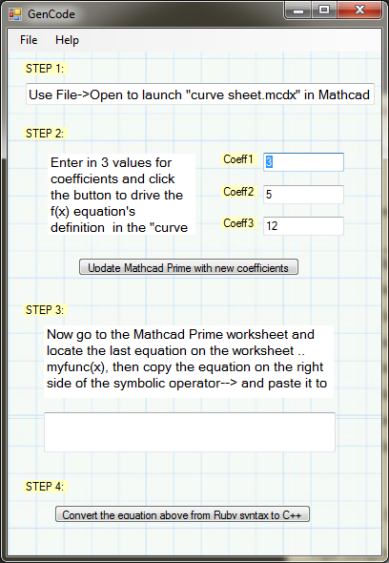
3. 单击 > 以打开 curve sheet.mcdx 工作表。
4. 在打开的工作表中,请注意包含 coeff1、coeff2 和 coeff3 定义的三个输入区域:
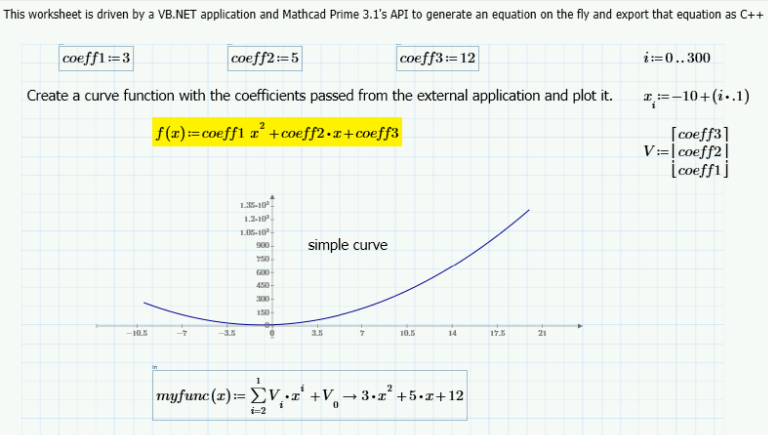
5. 在 GenCode 对话框窗口中,更改 coeff1、coeff2 和 coeff3 的值。
6. 单击 Update Mathcad Prime with new coefficients,以将新数据发送到工作表。
7. 在工作表中:
a. 观察三个输入区域,coeff1、coeff2 和 coeff3 采用您在 GenCode 对话框窗口中指定的新值。
b. 观察当 function f(x) 系数更新时图形中发生的变化。
c. 向下滚动以找到包含 myfunc(x) 定义的第四个输入区域,然后复制符号求值运算符右侧的表达式。
8. 在 GenCode 对话框窗口中,将复制的表达式粘贴到 STEP 3 文本框中。将显示 Ruby 语法表示。
9. 单击 Convert the equation above from Ruby syntax to C++。将打开一个标题为 ConsoleApplication1.cpp 的记事本窗口,显示等效的 C++ 代码。保存或关闭该文件。
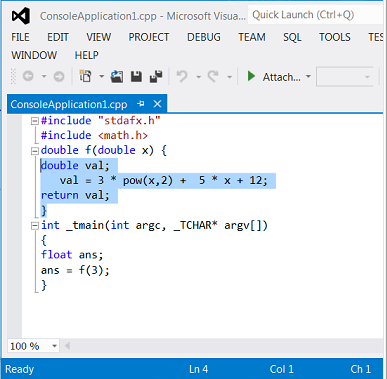
10. 重复步骤 5 到 9,并确认新指定的系数在三个输入区域中可见,并且 myfunc(x) 的定义也已相应更改。
11. 在 PTC Mathcad Prime 中,单击 > ,然后在 GenCode 对话框窗口中单击 > 。